Microsoft Word 2003, Microsoft Word 2007, OpenOffice . org Writer :
1. Изменить отступы слева, справа и первой строки можно с помощью линейки (рис. 7):
 |

Рис. 7. Линейка
2. Нажать правую кнопку мыши и в контекстном меню выбрать команду Абзац.
Microsoft Word 2003 :
1. Выбрать пункт меню Формат команду Абзац. Диалоговое окно Абзац содержит вкладки:
1) Отступы и интервалы: Общие – выравнивание текста на странице; Отступы – установка отступов текста слева и справа от установленных границ полей страницы, и отступ красной строки; Интервал – определение междустрочного интервала и интервалов перед и после абзаца.
2) Положение на странице – установка опций размещения абзацев на странице.
2. Воспользоваться панелью инструментов Форматирование (рис. 8):
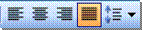
Рис. 8. Панель инструментов Форматирование
Microsoft Word 2007: На вкладках Главная (рис. 9) или Разметка страницы (рис. 10) выбрать раздел Абзац. При нажатии на кнопку (на рисунках выделена черным кружком), будет открыто окно Абзац, с аналогичными Microsoft Word 2003 вкладками.


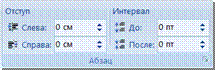
Рис. 9. Вкладка Главная, Рис. 10. Вкладка Разметка страницы,
раздел Абзац раздел Абзац
OpenOffice . org Writer
1. Выбрать пункт меню Формат команду Абзац. Диалоговое окно Абзац содержит вкладки:
1) Отступы и интервалы: Отступ – установка отступов текста слева и справа от установленных границ полей страницы, и отступ первой строки; Отбивка – определение интервалов перед и после абзаца; Междустрочный интервал - определение интервала между строками абзаца; Приводка - выравнивание опорной линии каждой строки текста по вертикальной сетке документа так, чтобы каждая строка имела одинаковую высоту (чтобы воспользоваться этой возможностью, нужно сначала активировать параметр Приводка для текущего стиля страницы: для этого выберите команду Формат - Страница, откройте вкладку Страница и установите флажок Приводка в области Параметры разметки).
|
|
|
2) Выравнивание: Параметры - выбор выравнивания (по левому краю, по правому краю, по центру, по ширине). Если выбрано выравнивание по ширине, то становится активной опция Последняя строка - выравнивание для последней строки абзаца, если последняя строка выровненного по ширине абзаца состоит из одного слова, слово растягивается по ширине абзаца. Размещение символов по вертикали - выравнивание текста в строке (автоматически, по базовой линии, по верху, по середине, по низу).
3) Положение на странице: Расстановка переносов - автоматически вставляет переносы в абзаце при этом можно определить: минимальное число символов, которое должно оставаться до конца строки перед вставкой переноса и в начале строки после переноса, максимальное количество последовательных строк, в которых возможен перенос. Разрывы - параметры разрыва страницы или колонки, если выбрать Добавить разрыв, то далее можно выбрать тип разрыва (страница или столбец) и положение, куда будет вставлен разрыв (перед или после абзаца). Если установить флажок Со стилем страницы, то можно выбрать стиль страницы, который будет использоваться для первой страницы после разрыва: Стиль страницы - стиль форматирования, который будет использоваться для первой страницы после разрыва; Номер страницы - номер для первой страницы после разрыва. Если будет использоваться текущая нумерация, нужно выбрать "0". Параметры - параметры размещения текста абзаца до и после разрыва страницы: Не разделять абзац - перемещает весь абзац на следующую страницу или в следующую колонку после вставки разрыва; Не отрывать от следующего абзаца - сохраняет текущий и следующий абзацы вместе при вставке разрыва страницы или колонки; Запрет концевых висячих строк - определяет минимальное число строк в абзаце до разрыва страницы. Установите этот флажок, а затем введите число в поле Число строк. Если число строк в конце страницы меньше указанного в поле Число строк, абзац перемещается на следующую страницу; Запрет начальных висячих строк - определяет минимальное число строк в абзаце на первой после разрыва страницы. Установите этот флажок, а затем введите число в поле Число строк. Если число строк в начале страницы меньше указанного в поле Число строк, положение разрыва будет изменено.
|
|
|
|
|
|
2.  Воспользоваться панелью инструментов Форматирование (рис. 11):
Воспользоваться панелью инструментов Форматирование (рис. 11):

Выравнивание Междустрочный интервал Отступы
Рис. 11. Панель инструментов Форматирование
Дата добавления: 2021-12-10; просмотров: 159; Мы поможем в написании вашей работы! |

Мы поможем в написании ваших работ!
